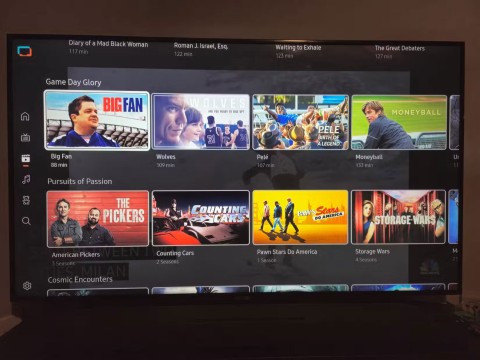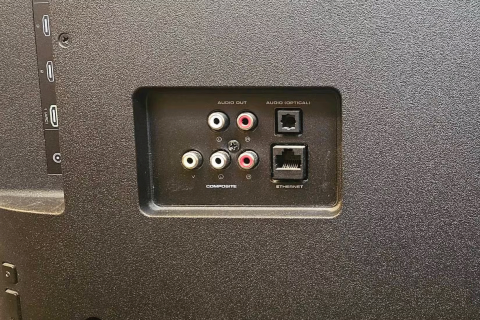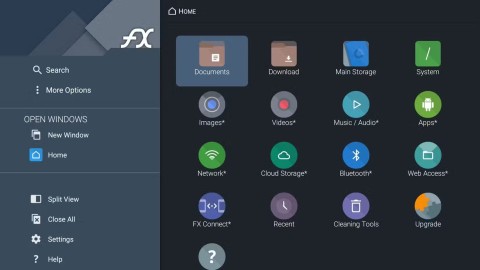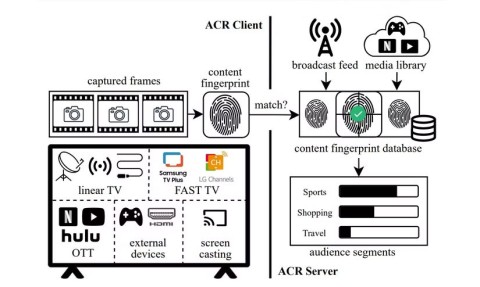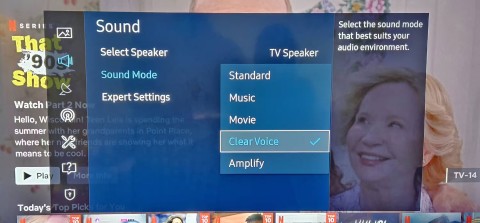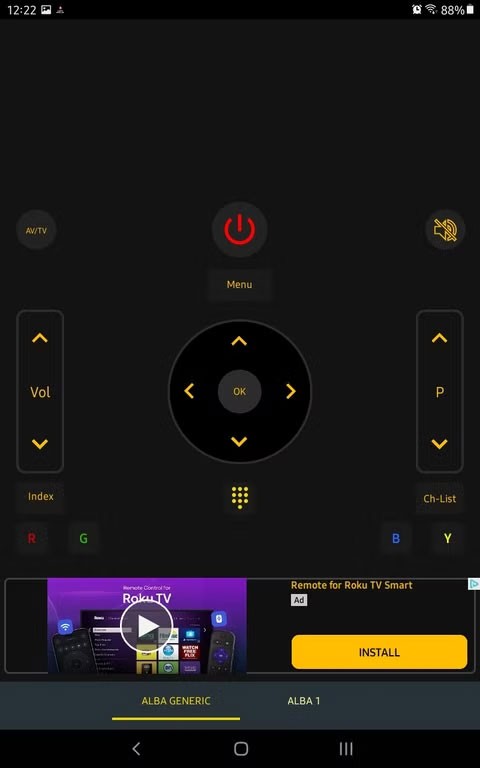Diferença entre TV comum e Smart TV

As Smart TVs realmente conquistaram o mundo. Com tantos recursos excelentes e conectividade à Internet, a tecnologia mudou a maneira como assistimos TV.
Se sua Smart TV ficar lenta de repente, você não precisa procurar automaticamente por uma atualização. Em vez disso, ajuste essas configurações para melhorar o desempenho da sua Smart TV.
Índice
O modo de economia de energia na TV funciona de forma semelhante ao de outros dispositivos, como laptops, celulares e tablets. Este modo ajustará o desempenho do dispositivo para reduzir o consumo de energia. No entanto, se você quiser que sua TV tenha o melhor desempenho, você deve desativar esse recurso.
Esta é uma maneira simples, mas eficaz, de melhorar o desempenho da sua TV. Você pode desativar o modo de economia de energia (também chamado de "Modo Eco" em algumas TVs) nas configurações da sua Smart TV, mas as instruções passo a passo variam dependendo do sistema operacional da sua Smart TV.
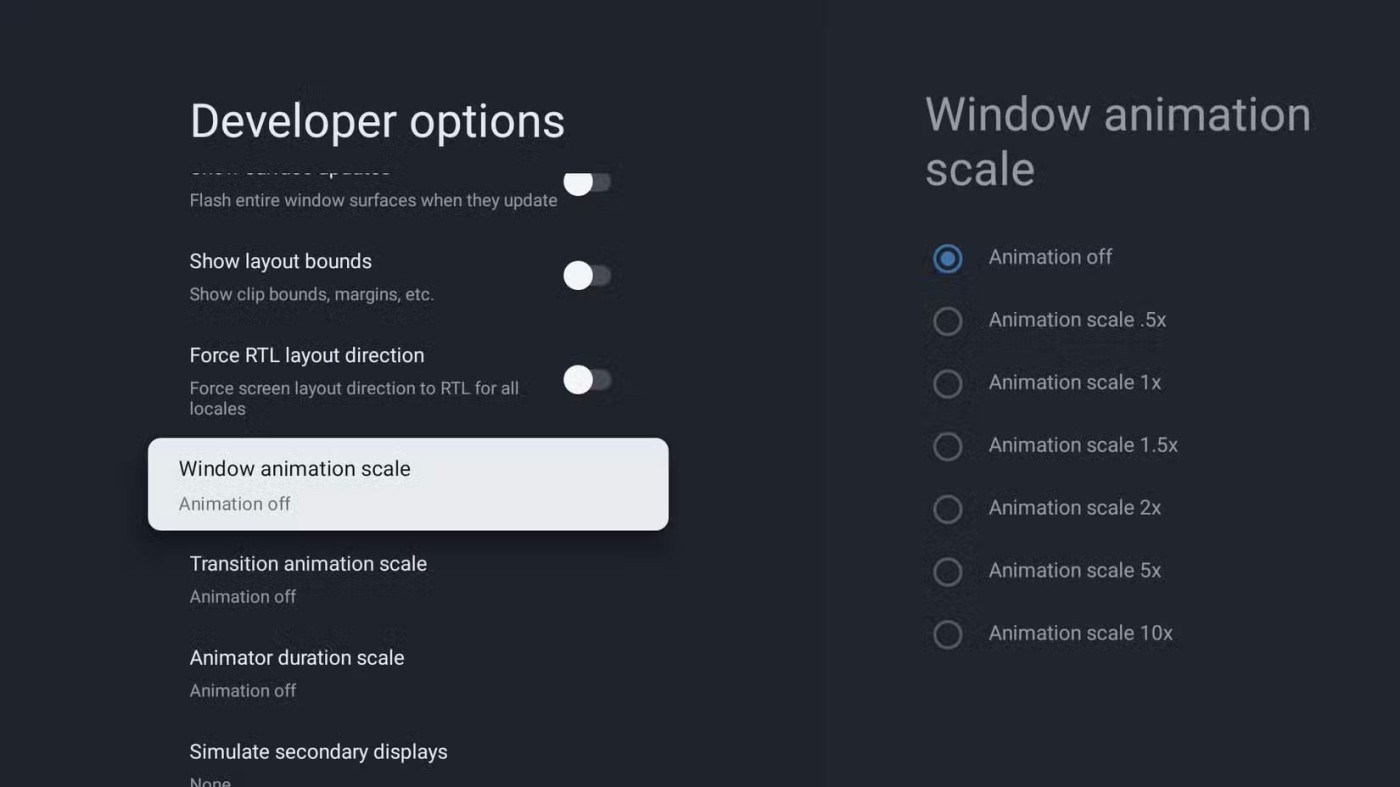
A interface moderna da Smart TV é elegante e divertida, repleta de animações para uma navegação suave. Mas essas animações prejudicam o desempenho da TV devido ao poder de processamento extra necessário para exibi-las. Você pode notar isso, especialmente se o dispositivo tiver vários anos de uso. Felizmente, a maioria das Smart TVs tem a capacidade de reduzir os efeitos de animação ou desligá-los completamente.
Dependendo do sistema operacional da sua Smart TV, você pode desabilitar ou ajustar algumas propriedades relacionadas à animação. Pode não parecer grande coisa, mas esta é uma maneira de melhorar o desempenho do Android TV .
Outra maneira de melhorar o desempenho da sua Smart TV é desativar todos os recursos que você não precisa. Mesmo que você tenha a melhor Smart TV do mercado, como a Sony Bravia 9 ou a LG G4, ela ainda pode ficar lenta se precisar fazer mais do que pode suportar. Isso pode fazer com que até as melhores Smart TVs fiquem lentas (principalmente se tiverem alguns anos de uso), embora seja mais provável que isso aconteça com modelos baratos e de baixo custo.
Você pode resolver esse problema desativando recursos desnecessários para liberar recursos e melhorar a capacidade de resposta. Esses recursos incluem coisas como controle de voz, suavização de movimento, brilho adaptável, localização, rastreamento de uso e muito mais. Alguns desses recursos também são os culpados por problemas comuns em Smart TVs. Dependendo do seu uso típico, você pode desabilitar mais ou menos recursos para aumentar o desempenho.
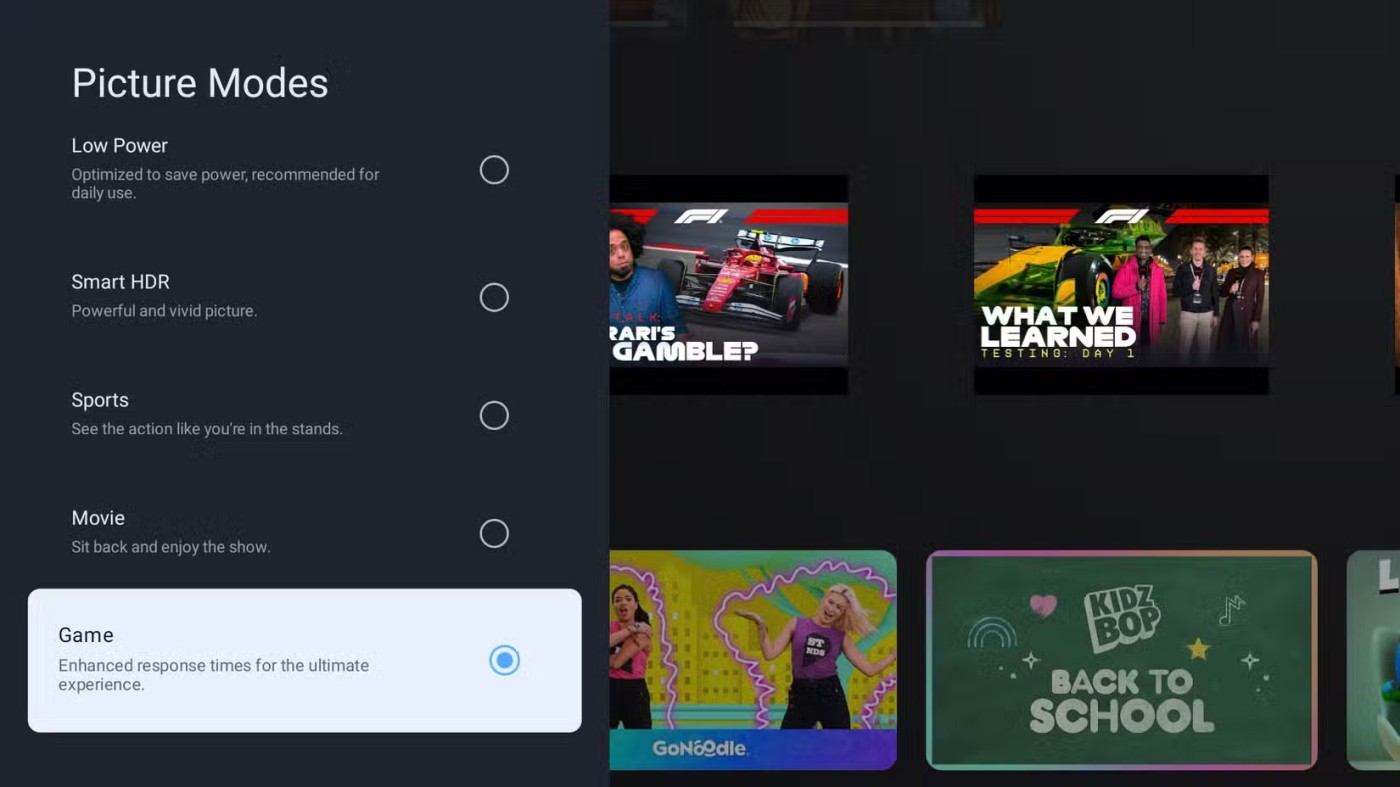
Os modos de imagem em Smart TVs referem-se a várias configurações predefinidas que ajustam diferentes configurações no dispositivo para uma experiência otimizada com base no conteúdo exibido. As Smart TVs modernas geralmente incluem vários modos de imagem otimizados para diferentes casos de uso, como jogos, esportes, etc. O modo de imagem selecionado pode parecer relevante apenas para o tipo de conteúdo que você está assistindo, mas se você é um jogador, isso também é importante quando se trata de desempenho.
Se você estiver usando sua TV para jogos, certifique-se de que o modo de imagem dela esteja otimizado para jogos. Este modo otimiza sua TV para jogos ajustando a precisão das cores e, mais importante, reduzindo o atraso de entrada. Portanto, se você notar qualquer atraso nas ações refletidas na tela, certifique-se de que este modo visual esteja selecionado antes de iniciar sua próxima sessão de jogo. Os fabricantes de TV usam termos diferentes para esse modo, então verifique qual termo sua TV usa e ative esse modo.
As Smart TVs realmente conquistaram o mundo. Com tantos recursos excelentes e conectividade à Internet, a tecnologia mudou a maneira como assistimos TV.
De melhor qualidade de imagem e som a controle de voz e muito mais, esses recursos com tecnologia de IA estão tornando as smart TVs muito melhores!
Muitas Smart TVs da Samsung vêm com recursos integrados que podem melhorar sua experiência de streaming e jogos. Aqui estão alguns dos nossos recursos favoritos.
Embora você possa usá-lo para jogar no seu console ou assistir a filmes ou programas na sua plataforma de streaming favorita, canal de TV ou assinatura de TV a cabo, você sabia que ele pode fazer muito mais?
A crescente popularidade de TVs grandes e de alta resolução é um exemplo da necessidade cada vez maior das pessoas por entretenimento.
Há uma variedade de plataformas de Smart TV para escolher, como o Apple tvOS e o Tizen OS da Samsung. Mas há uma plataforma de Smart TV que é melhor do que qualquer outra: a Android TV do Google.
Smart TVs são ótimas para transmitir conteúdo, mas não importa o quão inteligentes elas sejam, você pode ter mais problemas do que com uma TV comum. Veja como corrigir problemas comuns de Smart TV!
Usar uma Smart TV sem Internet pode parecer contraintuitivo à primeira vista. No entanto, com os aplicativos certos instalados, você pode se divertir, se informar e até mesmo ser produtivo.
A boa notícia é que alterar algumas configurações importantes pode aumentar instantaneamente a privacidade da sua Smart TV e reduzir o rastreamento desnecessário.
A garantia da Smart TV é uma medida de segurança, pronta para proteger você caso ocorra algum problema. No entanto, você pode acidentalmente anular a garantia da sua Smart TV sem nem saber.
Muitos usuários reclamam que os diálogos em filmes e programas de TV são muito baixos em comparação com outros áudios ou não são claros o suficiente para serem ouvidos na Smart TV.
Perdeu o controle remoto da sua Smart TV novamente. Talvez tenha ficado preso entre as almofadas, perdido na roupa suja ou simplesmente desaparecido. Antes de ficar frustrado, experimente estas soluções simples para controlar sua Smart TV sem precisar vasculhar a casa.
Sua sala de estar está mais desorganizada do que deveria. As Smart TVs são tão avançadas hoje em dia que, com uma TV moderna, há toda uma camada de conveniência que você não precisa mais.
As Smart TVs são a peça central da maioria das salas de estar modernas. Mas, como todas as outras tecnologias, elas não duram para sempre.
Uma Smart TV pode substituir um dispositivo de streaming ou eles funcionam melhor juntos? Se você está em dúvida entre esses dois dispositivos, é hora de analisar seus pontos fortes e fracos e considerar se vale a pena ter os dois.
Neste artigo, mostraremos como recuperar o acesso ao seu disco rígido em caso de falha. Vamos acompanhar!
À primeira vista, os AirPods parecem fones de ouvido sem fio comuns. Mas tudo mudou quando alguns recursos pouco conhecidos foram descobertos.
A Apple apresentou o iOS 26 – uma grande atualização com um novo design de vidro fosco, experiências mais inteligentes e melhorias em aplicativos familiares.
Os alunos precisam de um tipo específico de laptop para seus estudos. Ele não deve apenas ser potente o suficiente para um bom desempenho na área de estudo escolhida, mas também compacto e leve o suficiente para ser carregado o dia todo.
Adicionar uma impressora ao Windows 10 é simples, embora o processo para dispositivos com fio seja diferente do que para dispositivos sem fio.
Como você sabe, a RAM é um componente de hardware muito importante em um computador, atuando como memória para processar dados e é o fator que determina a velocidade de um laptop ou PC. No artigo abaixo, o WebTech360 apresentará algumas maneiras de verificar erros de RAM usando software no Windows.
As Smart TVs realmente conquistaram o mundo. Com tantos recursos excelentes e conectividade à Internet, a tecnologia mudou a maneira como assistimos TV.
Geladeiras são eletrodomésticos comuns em residências. As geladeiras geralmente têm 2 compartimentos, o compartimento frio é espaçoso e tem uma luz que acende automaticamente toda vez que o usuário o abre, enquanto o compartimento do freezer é estreito e não tem luz.
As redes Wi-Fi são afetadas por muitos fatores além de roteadores, largura de banda e interferência, mas existem algumas maneiras inteligentes de melhorar sua rede.
Se você quiser voltar para o iOS 16 estável no seu telefone, aqui está o guia básico para desinstalar o iOS 17 e fazer o downgrade do iOS 17 para o 16.
Iogurte é um alimento maravilhoso. É bom comer iogurte todos os dias? Quando você come iogurte todos os dias, como seu corpo muda? Vamos descobrir juntos!
Este artigo discute os tipos de arroz mais nutritivos e como maximizar os benefícios para a saúde de qualquer arroz que você escolher.
Estabelecer um horário de sono e uma rotina para dormir, mudar o despertador e ajustar a dieta são algumas das medidas que podem ajudar você a dormir melhor e acordar na hora certa pela manhã.
Alugue, por favor! Landlord Sim é um jogo de simulação para dispositivos móveis para iOS e Android. Você jogará como proprietário de um complexo de apartamentos e começará a alugar um apartamento com o objetivo de reformar o interior do seu apartamento e deixá-lo pronto para inquilinos.
Obtenha o código do jogo Bathroom Tower Defense Roblox e resgate recompensas emocionantes. Elas ajudarão você a melhorar ou desbloquear torres com maior dano.